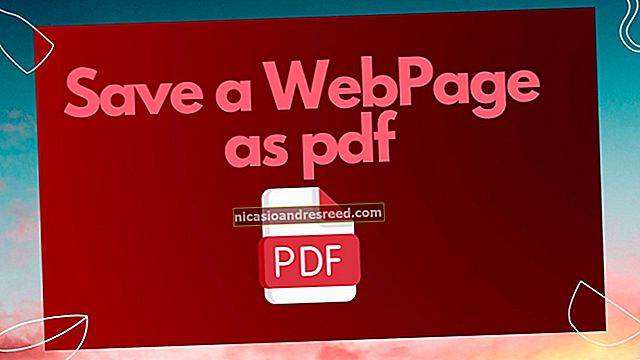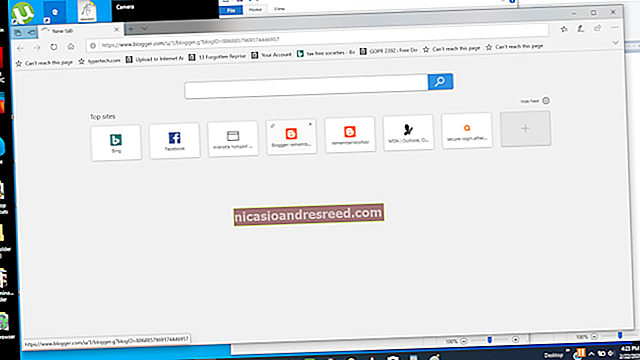ஸ்கைப் அழைப்புகளை எவ்வாறு பதிவு செய்வது

கூடுதல் மென்பொருள் இல்லாத அழைப்புகளை பதிவு செய்ய ஸ்கைப் இப்போது உங்களை அனுமதிக்கிறது. மைக்ரோசாப்டின் புதிய அழைப்பு-பதிவு அம்சம் ஆடியோ மற்றும் வீடியோ அழைப்புகளுக்கு வேலை செய்கிறது, மேலும் வீடியோ அழைப்புகளில் பகிரப்பட்ட திரைகளையும் பதிவு செய்கிறது. ஸ்கைப் அழைப்பில் உள்ள அனைவருக்கும் இது பதிவு செய்யப்படுவதாக அறிவிக்கிறது.
குரல் அல்லது வீடியோ அழைப்பை எவ்வாறு பதிவு செய்வது
அழைப்பில் இருக்கும்போது பதிவு செய்யத் தொடங்கலாம். விண்டோஸ் அல்லது மேக்கிற்கான ஸ்கைப்பின் டெஸ்க்டாப் பதிப்பில், அழைப்பு சாளரத்தின் கீழ் வலது மூலையில் உள்ள “+” பொத்தானைக் கிளிக் செய்து, “பதிவுசெய்தலைத் தொடங்கு” என்பதைக் கிளிக் செய்க.
இந்த விருப்பத்தை நீங்கள் காணவில்லை எனில், உங்கள் ஸ்கைப் கிளையண்டை புதுப்பிக்க வேண்டும் அல்லது சிறிது காத்திருக்க வேண்டும். இந்த அம்சம் இன்று பெரும்பாலான தளங்களில் கிடைக்கிறது, ஆனால் விண்டோஸ் 10 க்கான நவீன ஸ்கைப் பயன்பாட்டிற்காக செப்டம்பர் 2018 இல் வரும்.

மொபைலில், இது அதே வழியில் செயல்படுகிறது. திரையின் அடிப்பகுதியில் உள்ள “+” பொத்தானைத் தட்டவும், பின்னர் “பதிவுசெய்யத் தொடங்கு” என்பதைத் தட்டவும்.

திரையின் மேற்புறத்தில் ஒரு பேனரைக் காண்பீர்கள், அழைப்பில் உள்ள அனைவருக்கும் அவர்கள் பதிவு செய்யப்படுவதைத் தெரிவிப்பார்கள். சட்டப்பூர்வ காரணங்களுக்காக, பதிவுசெய்தல் பற்றி மக்களுக்கு வாய்மொழியாகச் சொல்லவும் பேனர் பரிந்துரைக்கிறது.
சில அமெரிக்க மாநிலங்கள் “ஒரு தரப்பு ஒப்புதல்” மாநிலங்கள், அதாவது அழைப்பில் (நீங்கள்) ஒரு நபர் மட்டுமே பதிவு நடக்கிறது என்பதை அறிந்து கொள்ள வேண்டும். பிற மாநிலங்கள் “இரு தரப்பு ஒப்புதல்” மாநிலங்கள், அதாவது அழைப்பில் உள்ள அனைவரும் இது பதிவு செய்யப்படுவதை அறிந்து கொள்ள வேண்டும்.

அழைப்பில் உள்ள மற்றவர்கள், நீங்கள், குறிப்பாக, அழைப்பைப் பதிவு செய்கிறீர்கள் என்று ஒரு பேனரைக் காண்பார்கள்.

உங்கள் அழைப்பு பதிவு “மேகக்கட்டத்தில்” நடக்கிறது மற்றும் ஸ்கைப்பின் சேவையகங்களில் சேமிக்கப்படுகிறது. அழைப்பை முடித்த பிறகு இது உங்கள் ஸ்கைப் அரட்டையில் தோன்றும், மேலும் அழைப்பில் உள்ள அனைவரும் அதைப் பார்க்கலாம், சேமிக்கலாம் அல்லது பகிரலாம். பதிவு 30 நாட்களுக்கு மட்டுமே கிடைக்கிறது, அதன் பிறகு ஸ்கைப்பின் சேவையகங்களிலிருந்து அகற்றப்படும்.
உங்கள் அழைப்பு பதிவை எவ்வாறு சேமிப்பது
பதிவு ஸ்கைப்பின் சேவையகங்களில் 30 நாட்களுக்கு மட்டுமே கிடைக்கும், நீங்கள் அதை பதிவிறக்கம் செய்து நீங்கள் விரும்பும் வரை வைத்திருக்கலாம். ஸ்கைப் பதிவுகளை MP4 கோப்புகளாக பதிவிறக்குகிறது.
டெஸ்க்டாப்பிற்கான ஸ்கைப்பில், அரட்டையில் உள்ள வீடியோவை வட்டமிட்டு, பின்னர் சிறுபடத்தின் வலதுபுறத்தில் உள்ள “கூடுதல் விருப்பங்கள்” மெனு பொத்தானைக் கிளிக் செய்க. உங்கள் கணினியில் நீங்கள் விரும்பும் இடத்திற்கு பதிவிறக்க “இவ்வாறு சேமி” என்பதைக் கிளிக் செய்க.

Android, iPhone அல்லது iPad க்கான ஸ்கைப்பில், உங்கள் அரட்டையில் அழைப்பு பதிவை நீண்ட நேரம் அழுத்தவும். வீடியோவின் நகலை உங்கள் சாதனத்தில் சேமிக்க மெனு தோன்றும்போது “சேமி” என்பதைத் தட்டவும்.
அழைப்பு பதிவை மற்ற ஸ்கைப் பயனர்களுடன் பகிர்தல் மூலம் பகிரலாம். டெஸ்க்டாப் அல்லது மொபைலில் உள்ள மெனுவில் உள்ள “முன்னோக்கி” விருப்பத்தை சொடுக்கவும் அல்லது தட்டவும்.

வேறு எவருக்கும் தெரியாமல் அழைப்பைப் பதிவுசெய்ய, உங்கள் கணினியின் ஆடியோவைப் பிடிக்க அல்லது அதன் திரையைப் பதிவுசெய்யக்கூடிய மூன்றாம் தரப்பு மென்பொருள் உங்களுக்கு இன்னும் தேவைப்படும். நீங்களும் மற்ற நபரும் இருக்கும் இடத்தைப் பொறுத்து இது சட்டவிரோதமானது என்பதை நினைவில் கொள்க. எடுத்துக்காட்டாக, நீங்கள் ஒரு தரப்பு ஒப்புதல் நிலையில் இருந்தால், மற்றவர் இரு தரப்பு ஒப்புதல் நிலையில் இருந்தால், அவர்களுக்குத் தெரியாமல் அவற்றை சட்டப்பூர்வமாக பதிவு செய்ய முடியாது. பிற நாடுகளில் அழைப்புகளைப் பதிவு செய்வதில் வெவ்வேறு சட்டங்கள் உள்ளன.
நாங்கள் வழக்கறிஞர்கள் அல்ல, எனவே சட்ட ஆலோசனைக்கு எங்களை நம்ப வேண்டாம். அதற்கு பதிலாக ஒரு வழக்கறிஞரை அணுகவும். சில கிளிக்குகளில் மீறுவது எளிதான சட்டங்களைப் பற்றி சில எச்சரிக்கைகளை வழங்க முயற்சிக்கிறோம்.